介紹一下如何安裝xp在我們的電腦裡。
Windows xp 重灌
首先進入 BIOS 修改開機的順序,可是不同的主機板的 BIOS 設定畫面差別依照個廠牌都不同。
基本上,一開機按 Delete 即可進入 BIOS 。是的!大部份的主機板都是按 Delete 的;但也有標新立異的廠商,改用按 F1 或 F2 ,甚至按 Ctrl+Alt+Enter (DELL 的部份型號)和按 F10 (Compaq 的部份型號),因此還是根據螢光屏秀出的指示比較妥當。
記得先將 Windows 安裝光碟片放入光碟機中--一按 Enter,就自動重新開機。此時要留意螢光屏出現,在五個句點出完之前,趕緊按鍵盤上的任一鍵,就正式進入由光碟片開機了。

進入硬體讀取畫面。
接下來enter
主控台修復,主要是針對有時候xp系統做復原的動作,之後再做介紹。
軟體的授權合約 ,請按f8
此時,將要分割硬碟,照目前來說,安裝系統的硬碟大約在250g、500g、1tb,這就看各位大概需要多少空間來安裝系統了(建議大約)70-100g之間)
10237MB 約=10G
這裡我們就大約使用 7G的空間來安裝系統。
直接使用數字打上 7000MB(1G =1024MB)。
接下來就安裝在我們剛分割好的硬碟
因為我所切割的硬碟比較小,所以會跳出兩種(NTFS、FAT),我們通用選擇NTFS吧!!
如果你填入的數額大於 32000,在這裡只能看到 NTFS(快速)及 NTFS 兩個選項,沒有 FAT 檔案系統供選擇。因為 FAT 的檔案系統無法支援容量超過 32000 MB 的磁碟區。用鍵盤的上下方向鍵 選擇你喜愛的檔案系統 (舊硬碟盡量避免選用快速),按 Enter 。
進行格式化。
開始複製檔案到硬碟當中。
之後會重新開機,進入XP的畫面。
Microsoft XP 安裝教學 PART II
如果有任何問題,可以來信或留言發問。

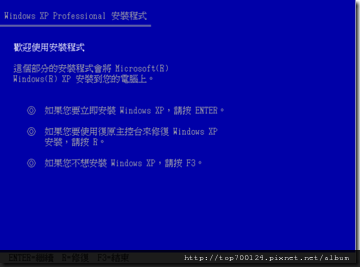






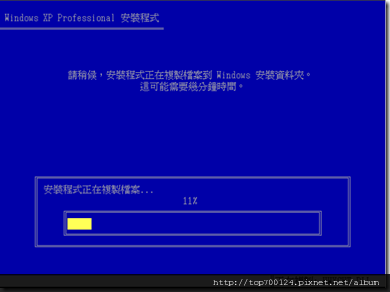



 留言列表
留言列表
